Vuoi masterizzare Apple Music su CD? Questo articolo ti insegna come convertire i brani di Apple Music in formato MP3 o M4A, quindi puoi masterizzare facilmente i brani di Apple Music su un CD con iTunes.
"Quando masterizzo la playlist di Apple Music su CD su iTunes, mi ha ricordato che 'la traccia è una canzone di Apple Music e non può essere masterizzata su disco'. Perché Apple Music non masterizza su disco? Come masterizzare tracce di Apple Music su CD audio? Grazie."
È abbastanza facile masterizza le tue canzoni locali su CD. Tuttavia, se desideri masterizzare Apple Music su un CD, non è semplice masterizza tracce/playlist di Apple Music su CD su iTunes. Potresti chiedere "Perché non riesco a masterizzare un CD dalla mia libreria di iTunes?" o "Come posso masterizzare gratuitamente Apple Music su un CD". Dai un'occhiata, qui troverai le risposte. Successivamente, puoi goderti facilmente i tuoi brani preferiti di Apple Music su un CD.
Poiché tutte le tracce di Apple Music sono protette dalla copia DRM in formato MP4 e puoi masterizzare direttamente Apple Music su CD. Per masterizzare Apple Music su CD, è necessario rimuovere Apple Music DRM e converti Apple Music in un semplice formato audio come MP3.
INDICE
Parte 1. Perché non riesco a masterizzare direttamente Apple Music su CD?
Molti utenti Apple si sono sentiti confusi sul motivo per cui non sono riusciti a masterizzare la playlist di Apple Music su CD. Quando masterizzano brani o playlist di Apple Music su CD su iTunes, hanno ricevuto un messaggio del tipo "Alcuni file non possono essere masterizzati su un CD audio. Vuoi ancora masterizzare il resto di questa playlist?”. Deluso?
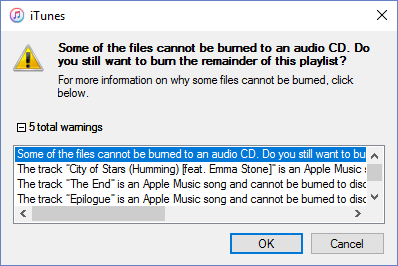
In effetti, Apple Music è un servizio di streaming musicale simile a Spotify. Per impedire agli utenti di annullare l'abbonamento dopo aver trasferito Apple Music sui propri dispositivi, Apple ha inserito FairPlay DRM in Apple Music. Ora, i brani di Apple Music che ascolti sono tutti nel file protetto .m4p formato. Purtroppo, non possiedi una copia della musica anche se l'hai abbonata. Quindi non puoi masterizzare i brani di Apple Music M4P su un CD. Per portare a termine questo lavoro, devi chiedere aiuto al convertitore di terze parti, come TunesBank Apple Music Converter.
Parte 2. Come scaricare e masterizzare Apple Music su CD
Convertitore di musica Apple di TunesBank è il miglior downloader e convertitore di Apple Music. Il suo obiettivo è aiutarti a scaricare Apple Music sul computer, convertire i brani di Apple Music in MP3, M4A, WAV e FLAC e salvare i brani di Apple Music come file locali sul computer. Dopo aver salvato Apple Music come file MP3 locali, puoi farlo masterizza Apple Music su un CD con facilità o persino sincronizzare Apple Music su iPod per divertirti! Meglio di altri convertitori di musica, la sua velocità di conversione su Mac è fino a 5 volte, mentre la versione Windows è fino a 10 volte. Per gli amanti di Apple, ti consente anche di convertire iTunes Music, iTunes Audiobook e Audible Audiobook in formati comuni. Inoltre, mantiene la qualità audio originale e i tag ID3 dopo la conversione.
Preparazione:
- Un computer con MacOS o Windows;
- Ultima versione di iTunes installata;
- Convertitore di musica Apple di TunesBank;
- Un disco CD vuoto
Passaggi per scaricare Apple Music su MP3 con TunesBank
Passaggio 1. Installa e avvia TunesBank Apple Music Converter
Scarica e installa TunesBank Apple Music Converter sul tuo Mac o PC. Successivamente, avvia il software e firma con il tuo ID Apple.
Passaggio 2. Aggiungi brani musicali Apple per il download
Poiché il programma dispone di un web player Apple Music integrato, puoi riprodurre e scaricare direttamente qualsiasi traccia, playlist e album che desideri, apri una playlist e fai clic sull'icona "+" per aggiungere brani all'elenco di conversione.
Passo 3. Regola le impostazioni di uscita
Per masterizzare i brani di Apple Music su CD, qui puoi selezionare MP3 o M4A come formato di output.
In questa interfaccia di impostazione, puoi anche selezionare altre impostazioni di output, come la qualità della musica in uscita, il percorso di output, il bit rate, i canali, ecc.
Passaggio 4. Scarica le tracce musicali di Apple sul computer
È ora di salvare i brani di Apple Music sul tuo disco rigido nel computer, premi semplicemente "convertire”, quindi attendi il completamento.
Una volta terminato, fai clic sulla scheda "Visualizza file di output" e apri la cartella di output, otterrai i file musicali MP3 locali sul computer.
Suggerimenti per l'estrazione: Dopo aver salvato i brani MP3 di Apple Music sul tuo disco rigido, puoi anche trasferirli sul tuo iPhone, iPod, Android, PSP, Zune o lettore MP3 per ascoltarli liberamente.
Parte 3. Masterizza tracce MP3 di Apple Music su CD con iTunes
Grande! Hai i brani di Apple Music non protetti sul tuo computer locale. Ora è il momento di masterizzare Apple Music su un disco CD con iTunes. Chiudi sia TunesBank Apple Music Converter che iTunes prima di iniziare. Puoi fare riferimento alle seguenti guide.
Passo 1. Avvia iTunes, fai clic su "File" > "Aggiungi file alla libreria..." per importare i file musicali MP3 o M4A convertiti nella libreria di iTunes.
Passaggio 2. Ora crea una nuova playlist, tocca "File" > "Nuovo" > "Playlist" e digita un nome per essa. Quindi trascina e rilascia i file convertiti in questa playlist appena creata.
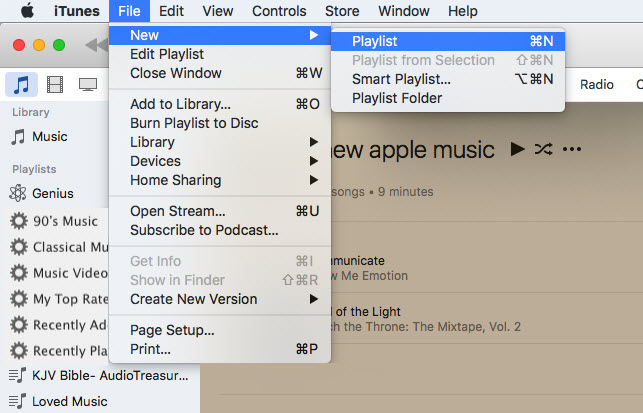
Passaggio 3. Inserire un CD vuoto nell'unità e attendere che il disco venga riconosciuto. Fare clic con il tasto destro sulla nuova playlist e selezionare "Masterizza playlist su disco".
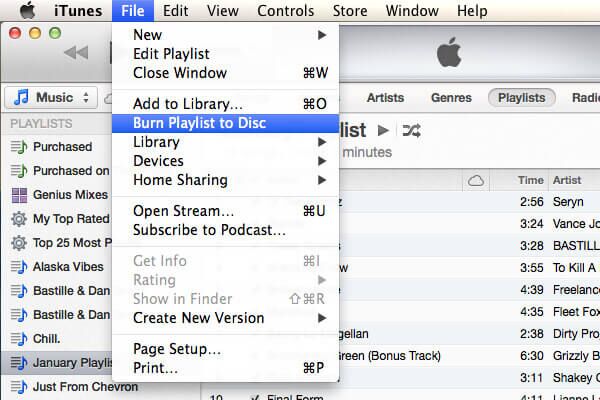
Apparirà una piccola finestra che ti permetterà di selezionare la velocità preferita, il formato del disco per la masterizzazione del CD.
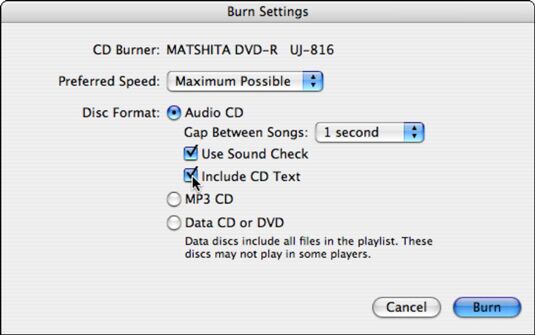
Passaggio 4. Fare clic su "Masterizza" e attendere il completamento. Una volta fatto, espelli il disco ed estrai il CD.
Ora puoi riprodurre Apple Music su un CD in qualsiasi momento! È così bello che puoi inserire il CD nel lettore dell'auto e goderti Apple Music!
ARTICOLI CORRELATI
- Apple Music Converter per Mac
- Masterizza musica Apple su CD
- Come ottenere Apple Music gratis per sempre
- 5 modi per riprodurre Apple Music in auto
- Come mettere Apple Music su iPod Nano
- Come rimuovere DRM da Apple Music
- 4 Modi per rimuovere DRM da iTunes Music
- Riproduzione offline di Apple Music sul lettore MP3
- Come riprodurre Apple Music su Apple Watch senza iPhone
- Come convertire la musica M4P di iTunes in MP3
- 10 modi per convertire audiolibri in MP3
















hai un bellissimo blog qui! vorresti pubblicare qualche post di invito sul mio blog?
Una condivisione formidabile, l'ho semplicemente data a un collega che stava facendo una piccola valutazione al riguardo. E lui in realtà mi ha offerto la colazione perché l'ho scoperto per lui.. sorridi. Quindi lasciatemi riformulare: Grazie per l'accordo! Ma sì, grazie per aver dedicato del tempo a discuterne, ne sono davvero convinto e adoro studiare di più su questo argomento. Se fattibile, vista la tua esperienza, ti dispiacerebbe aggiornare il tuo blog con ulteriori dettagli? E 'estremamente utile per me. Enorme pollice in su per questo blog pubblicato!
Oh mio Dio! un articolo straordinario, amico. Grazie Comunque ho dei dubbi riguardo al tuo RSS. Non so perché Impossibile abbonarsi. C'è qualcuno che ha riscontrato lo stesso inconveniente RSS? Chiunque ne sia a conoscenza è pregato di rispondere. Grazie
Ti scrivo anche per farti sapere quale straordinaria esperienza ha avuto il figlio di mia moglie leggendo il tuo blog. È arrivata a trovare molti pezzi, in particolare come sia come possedere un eccellente carattere generoso per lasciare che i mediocri comprendano senza problemi una serie di argomenti problematici. Hai davvero superato i suoi desideri. Ti apprezzo per aver fornito a Lizeth una guida così interessante, affidabile, rivelatrice e unica sull'argomento.
Un dialogo affascinante è un commento di valore. Credo che dovresti scrivere di più su questo argomento, potrebbe non essere un argomento tabù, ma in genere le persone non sono sufficienti per parlare di tali argomenti. Al prossimo. Saluti
Ci sono sicuramente una serie di dettagli del genere da prendere in considerazione. Potrebbe essere un ottimo punto da sollevare. Fornisco le idee di cui sopra come normale ispirazione, tuttavia chiaramente ci sono domande come quella che hai presentato in cui una cosa importante potrebbe funzionare in buona fede e affidabilità. Non so se siano emerse le migliori pratiche riguardo a cose del genere, ma sono sicuro che il tuo lavoro sia chiaramente identificato come un buon gioco. Entrambi i ragazzi e le ragazze sentono l'effetto di un piacere solo per un secondo, per il resto della loro vita.
Mi piaci per ogni tuo lavoro su questo sito web. A Gloria piace molto svolgere indagini ed è davvero ovvio il motivo. Imparo tutto il metodo dinamico per creare tattiche efficaci tramite questo blog web e anche migliorare la risposta dei visitatori a questa preoccupazione, quindi la nostra semplice principessa sta senza dubbio iniziando a imparare molte cose. Buon divertimento con il resto del nuovo anno. Stai eseguendo un lavoro favoloso.
Dopo aver esaminato un paio di post del blog nel tuo sito web, mi piace davvero il tuo approccio al blogging. L'ho aggiunto ai segnalibri nel record del mio sito Web dei segnalibri e probabilmente tornerò presto a controllarlo. Per favore, controlla anche la mia pagina web e fammi sapere cosa ne pensi.
Ci sono alcune scadenze affascinanti in questo articolo, ma non so se le vedo tutte con cuore. Potrebbe esserci una certa validità, tuttavia manterrò la mia opinione finché non la analizzerò ulteriormente. Buon articolo, grazie e vogliamo più! Aggiunto anche a FeedBurner
C'è notevolmente un pacchetto per scoprire questo. Presumo che ti sia assicurato dei bei punti anche nelle funzionalità.
La tua casa è valueble per me. Grazie!?
Ti scrivo solo per farti sapere quale utile esperienza ha acquisito nostra figlia controllando il blog. Ha raccolto un buon numero di cose, per non parlare di come sia come avere un fantastico personaggio aiutante e avere un numero di persone che comprendono appieno questioni sfaccettate selezionate. Hai davvero superato le aspettative della gente. Grazie per aver reso a Julie suggerimenti così necessari, fidati e rivelanti, per non parlare degli interessanti suggerimenti sul tuo argomento.
Devo esprimere il mio affetto per la tua gentilezza nel sostenere i visitatori che vogliono davvero aiuto in questa situazione. Il tuo impegno nel diffondere il messaggio è stato piuttosto interessante e ha sempre consentito a molte persone come me di raggiungere i propri obiettivi. Le tue informazioni personali utili denotano tanto una persona come me e sostanzialmente di più per i miei colleghi d'ufficio. Molte grazie; da tutti noi.
Dovevo semplicemente ringraziarti tantissimo ancora una volta. Non sono sicuro delle cose che avrei potuto fare in assenza di tutte le nozioni di base da te discusse relative a tale problema. In precedenza, secondo me, è stato un contesto traumatico, tuttavia, guardare il modo professionale in cui hai trattato il problema mi ha portato a piangere per la realizzazione. Estremamente più felice per l'informazione e mi aspetto anche che tu sia consapevole del lavoro straordinario che stavi svolgendo insegnando a uomini e donne attraverso la tua pagina web. Molto probabilmente non ci hai mai incontrati tutti.
Dovevo proprio ringraziarti ancora una volta. Non sono sicuro di cosa avrei ottenuto in assenza del tipo di metodi da te mostrati su tale domanda. In realtà è stata una crisi assolutamente frustrante nella mia posizione, ma scoprire un nuovo stile esperto che hai risolto mi ha costretto a piangere di gioia. Sarò più felice del consiglio e mi aspetto che tu sappia davvero quale ottimo lavoro stai facendo istruendo molti altri attraverso i tuoi siti web. Probabilmente non ci hai incontrato tutti.
Voglio esprimerti i miei ringraziamenti solo per avermi salvato da questo problema. Subito dopo aver esplorato il web e aver ottenuto principi che non erano potenti, pensavo che tutta la mia vita fosse scomparsa. Vivere senza la presenza di risposte ai problemi che hai risolto a causa del tuo sito principale è un caso cruciale, così come quelli che avrebbero potuto danneggiare in modo sbagliato tutta la mia carriera se non mi fossi imbattuto nella tua pagina web . La tua buona comprensione e gentilezza nel gestire quasi tutto è stata importante. Non sono sicuro di cosa avrei fatto se non avessi scoperto un argomento come questo. In questo momento è possibile assaporare il mio futuro. Grazie mille per il tuo tempo e per l'aiuto competente ed efficace. Non sarò riluttante a consigliare il vostro sito web a chiunque voglia ricevere una guida su questo argomento.
Grazie mille per aver dato a tutti la possibilità straordinariamente spettacolare di leggere articoli e post di blog da questo sito. Di solito è fantastico e divertente per me e i miei amici dell'ufficio visitare il tuo sito almeno tre volte in 7 giorni per imparare le novità che avrai. E sicuramente sono sempre soddisfatto delle fantastiche tattiche che servi. Alcune delle due idee presenti in questa pagina sono senza dubbio le più efficaci che abbiamo mai avuto.
Mi piaci per il tuo impegno su questo sito web. Kim ama davvero lavorare sulle indagini ed è davvero facile capirne il motivo. Quasi tutti conoscono tutta la tattica avvincente con cui fornisci suggerimenti inestimabili tramite questo sito Web e aumenti la risposta di altre persone a questo articolo mentre mia figlia sta davvero capendo molte cose. Approfitta del resto dell'anno. Stai sempre svolgendo un lavoro fantastico.
Vorrei trasmetterti il mio amore per la tua gentilezza nel sostenere le donne che hanno effettivamente bisogno di aiuto in quell'area. La tua stessa dedizione nel diffondere il messaggio si è rivelata incredibilmente buona e ha continuamente permesso a uomini e donne come me di raggiungere i loro sogni. Le tue linee guida affettuose e amichevoli significano moltissimo per una persona come me e un po' di più per i miei colleghi. Grazie; da ognuno di noi.
Dovevo semplicemente apprezzarti ancora una volta. Non sono sicuro delle cose che avrei potuto seguire senza tutti i suggerimenti e i suggerimenti forniti da te riguardo a tale tema. È stata davvero una questione assolutamente allarmante per me, tuttavia testimoniare il modo molto professionale con cui hai gestito la questione mi ha portato a piangere di felicità. Sono più felice per il supporto e credo che tu comprenda quale straordinario lavoro stai svolgendo istruendo le persone oggi attraverso il tuo sito. Sono certo che non ci hai mai incontrati tutti.
Volevo proprio ringraziarvi tanto ancora. Non sono sicuro delle cose che avrei potuto gestire senza questi punti rivelati da te sul mio tema. È stato un caso assolutamente spaventoso per me personalmente, tuttavia poter vedere la tua modalità professionale che hai risolto mi ha fatto piangere di contentezza. Ora sono grato per il tuo aiuto e spero quindi che tu sappia quale lavoro potente stai offrendo istruire la maggior parte delle persone attraverso l'uso del tuo blog. Sono certo che non ci hai incontrato tutti.
Volevo scriverti questa piccola osservazione solo per ringraziarti ancora considerando le fantastiche tecniche che hai documentato su questo sito. È stato certamente piuttosto generoso da parte tua consentire senza riserve tutto ciò che molte persone avrebbero potuto commercializzare per un ebook al fine di guadagnarsi un po' di soldi, proprio considerando il fatto che avresti potuto farlo nel caso lo avessi desiderato. Questi principi sono serviti anche come un buon modo per capire che altre persone hanno un desiderio simile, proprio come il mio, di imparare molto di più sull'argomento di questa condizione. Sono certo che ci saranno alcune situazioni più piacevoli in futuro per molti che hanno guardato il tuo post sul blog.
Si è scoperto che io e i miei amici seguivamo gli eccellenti suggerimenti trovati sulla tua pagina web e poi all'improvviso ho avuto la sensazione orribile di non aver mai espresso rispetto al proprietario del sito web per quei suggerimenti. Di conseguenza, tutti i ragazzi sono stati felici di impararli tutti e ne hanno davvero approfittato. Mille grazie per essere stati così utili e per aver scelto una serie di suggerimenti eccezionali che milioni di persone desiderano disperatamente conoscere. Mi scuso sinceramente per non averti espresso apprezzamento prima.
Mia moglie ed io eravamo molto contenti che Jordan potesse affrontare le sue ricerche attraverso i tuoi preziosi consigli che ha preso dal tuo blog personale. Di tanto in tanto è sconcertante solo il fatto di dare liberamente passi che spesso la maggior parte delle persone avrebbe potuto cercare di vendere. Quindi sappiamo che dobbiamo ringraziare lo scrittore per questo. Queste spiegazioni che hai dato, la navigazione semplice del blog, le relazioni che aiuti a creare: è davvero sorprendente e aiuta nostro figlio e noi a credere che l'argomento sia divertente e questo è eccezionalmente fondamentale. Molte grazie per tutto!
Vorrei esprimere il mio apprezzamento a questo scrittore solo per avermi salvato da questo particolare problema. Subito dopo aver cercato nel World Wide Web e aver incontrato metodi che non erano utili, pensavo che tutta la mia vita fosse finita. Vivere senza la presenza di strategie per risolvere i problemi che hai risolto tramite la tua buona guida è un caso cruciale, e quelli che avrebbero potuto influenzare negativamente tutta la mia carriera se non avessi scoperto il sito. La tua formazione e gentilezza nel gestire ogni articolo è stata straordinaria. Non sono sicuro di cosa avrei fatto se non mi fossi imbattuto in un passo come questo. In questo momento posso guardare avanti al mio futuro. Grazie mille per il tuo tempo e per l'aiuto competente e orientato ai risultati. Non ci penserò due volte a raccomandare i siti a chiunque abbia bisogno di cure in quest'area.
Dovevo proprio ringraziarti ancora una volta. Non so cosa avrei creato in assenza delle reali opinioni da te fornite riguardo a tale questione. In realtà era una cosa assolutamente spaventosa nella mia posizione, tuttavia incontrare un nuovo modo professionale che ti trattavi che mi ha costretto a fare un salto di gioia. Sono felice per il tuo supporto e quindi spero che tu capisca quale lavoro potente stai svolgendo educando altre persone attraverso l'uso della tua pagina web. Sono certo che non hai incontrato nessuno di noi.
Devo mostrare un certo apprezzamento a questo scrittore per avermi salvato da questo particolare scenario. Subito dopo aver navigato in rete e aver visto proposte poco efficaci, ho pensato che la mia vita fosse finita. Esistere senza le strategie per risolvere i problemi che hai risolto con il tuo buon sito web è un caso serio, così come quelli che avrebbero potuto influenzare in modo sbagliato tutta la mia carriera se non avessi incontrato il tuo sito web. Quella capacità e gentilezza nel manovrare l'intero lotto è stata utile. Non sono sicuro di cosa avrei fatto se non avessi scoperto un argomento come questo. A questo punto posso godermi il mio futuro. Grazie mille per la guida specializzata e sensata. Non sarò riluttante a consigliare la tua pagina web a chiunque desideri suggerimenti su quest'area.
Mio marito ed io siamo stati molto soddisfatti che Chris abbia potuto gestire la sua richiesta grazie alle idee che ha ricevuto nel vostro sito. Di tanto in tanto è sconcertante il solo fatto di offrire sempre gratuitamente pensieri che molti altri potrebbero aver venduto. Quindi riteniamo di dover ringraziare il proprietario del sito web per questo. Queste spiegazioni che hai dato, la facile navigazione del sito web, le relazioni che aiuti a promuovere: sono diventate per lo più fantastiche e aiutano davvero nostro figlio e noi sappiamo che quell'argomento è piacevole, il che è certamente davvero fondamentale. Grazie per l'intero lotto!
Sto solo commentando per farti conoscere la notevole scoperta che mia figlia ha fatto utilizzando il tuo sito web. Ha imparato molti dettagli, in particolare cosa vuol dire possedere una natura di insegnante ideale per lasciare che gli altri padroneggino semplicemente una varietà di argomenti estenuanti. Hai davvero fatto più di quanto desiderasse. Grazie per aver fornito a Evelyn suggerimenti calorosi, utili, sicuri, educativi e persino facili sull'argomento.
Voglio trasmettere la mia passione per la tua gentilezza nel supportare i visitatori che hanno assolutamente bisogno di assistenza con questa particolare domanda. La tua stessa dedizione nel diffondere il messaggio a tutto tondo è stata straordinariamente significativa e ha costantemente consentito ai collaboratori come me di realizzare i loro sogni. Le informazioni informative significano molto per me e molto di più per i miei colleghi d'ufficio. Grazie molto; da ognuno di noi.
Avevo bisogno di scriverti un piccolo commento per ringraziarti ancora una volta per le meravigliose opinioni che hai mostrato su questo sito. È stato semplicemente generoso con persone come te fornire senza restrizioni ciò che esattamente molte persone avrebbero fornito come e-book per guadagnare qualche soldo da sole, soprattutto visto che avresti potuto provarlo se mai lo avessi desiderato. Queste cose inoltre hanno funzionato per fornire un modo semplice per essere sicuri che altre persone online abbiano la stessa passione proprio come la mia e ne sappiano molto di più riguardo a questa condizione. Credo che ci saranno numerose sessioni più piacevoli in futuro per molti che controlleranno il tuo post sul blog.
Dovevo proprio ringraziarti ancora una volta. Non sono sicuro delle cose su cui avrei lavorato senza i pensieri da te condivisi relativi a tale tema. In realtà è stato un caso angosciante nella mia posizione, tuttavia, prendere atto del modo in cui hai risolto il problema mi ha fatto saltare di felicità. Sarò più felice per il supporto e spero anche sinceramente che tu capisca quale fantastico lavoro stai offrendo insegnando a uomini e donne tramite il tuo blog. Probabilmente non hai conosciuto nessuno di noi.
Mia moglie ed io eravamo molto entusiasti che Raymond potesse finire la sua ricerca utilizzando i preziosi consigli che gli erano stati dati durante l'utilizzo del sito. Di tanto in tanto è sconcertante il solo fatto di rivelare sempre liberamente segreti dai quali spesso gli altri hanno guadagnato denaro. Riteniamo davvero di dover ringraziare lo scrittore per questo. Il tipo di illustrazioni che hai realizzato, il semplice menu del sito, le amicizie che il tuo sito contribuisce a creare: è tutto sensazionale e aiuta nostro figlio e la famiglia a capire che questo argomento è interessante e questo è davvero obbligatorio. Grazie di tutto!
Desidero mostrarti apprezzamento per avermi salvato da questo tipo di situazione. Subito dopo aver esplorato il World Wide Web e aver trovato strategie che non erano potenti, credevo che tutta la mia vita fosse finita. Esistere senza gli approcci alle difficoltà che hai risolto attraverso il tuo breve post è un caso cruciale, così come uno di quelli che avrebbero potuto danneggiare in modo negativo la mia intera carriera se non avessi scoperto il tuo sito web. La tua capacità e gentilezza nel controllare ogni aspetto è stata preziosa. Non sono sicuro di cosa avrei fatto se non mi fossi imbattuto in un argomento come questo. In questo momento è possibile guardare avanti al mio futuro. Grazie mille per il tuo tempo e per la tua guida specializzata e orientata ai risultati. Non sarò riluttante a sostenere il tuo blog a chiunque abbia bisogno di linee guida su questo problema.
Desidero esprimervi alcuni ringraziamenti per avermi salvato da questa particolare questione. Come risultato della navigazione nel mondo online e dell’acquisizione di tecniche non potenti, pensavo che tutta la mia vita fosse finita da un pezzo. Vivere senza la presenza di strategie per risolvere i problemi che hai risolto tramite il post è un caso serio, così come il tipo di caso che avrebbe potuto influenzare negativamente la mia intera carriera se non avessi notato il tuo sito. Quella comprensione e gentilezza nel manovrare quasi tutto è stata eccellente. Non sono sicuro di cosa avrei fatto se non mi fossi imbattuto in cose del genere. In questo momento è possibile guardare avanti al mio futuro. Grazie mille per il tuo aiuto affidabile ed efficace. Non ci penserò due volte a suggerire il sito a chiunque voglia ottenere una guida su quest'area.
Mi piaci per tutto il tuo lavoro su questo blog. A mia madre piace fare ricerche su Internet ed è semplice capirne il motivo. Abbiamo tutti sentito parlare dei modi convincenti in cui offri idee molto utili tramite questo blog web e ottieni anche il contributo di altri su questo argomento e alla mia principessa ora viene insegnato così tanto. Approfitta del resto dell'anno. Stai svolgendo un lavoro straordinario.
Mia moglie ed io siamo stati felici quando Jordan ha potuto finire i suoi compiti con i preziosi consigli che ha ottenuto dalla tua pagina web. Non è affatto semplicistico ritrovarsi a fornire linee guida che molte persone hanno venduto. E sappiamo anche che dobbiamo ringraziare il proprietario del blog per questo. Le spiegazioni che hai dato, il semplice menu del blog, le amicizie che riuscirai a coltivare: sono molto straordinarie e aiutano nostro figlio e la nostra famiglia a considerare questa idea eccellente, il che è sicuramente estremamente importante. Grazie di tutto!
Desidero esprimere la mia ammirazione per la tua gentilezza nel dare sostegno a tutti coloro che hanno bisogno di aiuto in questa particolare area di interesse. Il tuo impegno per portare avanti la soluzione è diventato davvero prezioso e ha spesso permesso a donne come me di raggiungere le loro ambizioni. Il tuo nuovo rapporto approfondito implica molto per me e ancor di più per i miei colleghi. Grazie molto; da ognuno di noi.
Grazie mille per aver fornito alle persone un'opportunità estremamente spettacolare di leggere articoli e post di blog da questo blog. È sempre così bello e anche molto divertente per me personalmente e per i miei colleghi d'ufficio visitare il tuo sito web almeno tre volte alla settimana per leggere i nuovi suggerimenti che hai. E infine, sono sempre soddisfatto di tutti i trucchi sorprendenti che offri. Alcuni 3 fatti in questa pagina sono senza dubbio i più impressionanti che abbiamo avuto.
Volevo semplicemente pubblicare una semplice nota per ringraziarti per tutti i fantastici suggerimenti che stai inserendo qui. La mia incredibilmente lunga ricerca su Internet è stata finalmente compensata con consigli di alta qualità di cui parlare con la mia famiglia e i miei amici. Direi che noi lettori in realtà siamo estremamente dotati per esistere in una bella rete con tantissime persone meravigliose con concetti utili. Sono molto grato di aver visto la pagina web e non vedo l'ora di leggere molti altri minuti sorprendenti qui. Grazie ancora per tutti i dettagli.
Devo esprimere il mio apprezzamento per la tua gentilezza nel sostenere le persone che hanno davvero bisogno di una guida su questo particolare problema. La tua vera dedizione nel diffondere la soluzione a tutti sembra essere piuttosto vantaggiosa e ha sempre permesso alle donne come me di raggiungere i loro obiettivi. I tuoi consigli personali importanti denotano molto una persona come me e molto di più per i miei colleghi di lavoro. Molte grazie; da ognuno di noi.
Volevo proprio ringraziarvi ancora. Non sono sicuro delle cose che avrei realizzato in assenza di questi concetti creativi da te rivelati riguardo alla mia area di interesse. Tutta la spaventosa difficoltà nella mia posizione era completa, ma incontrare la strada specializzata che hai gestito mi ha portato a fare il salto di felicità. Sono grato per questo lavoro e credo che scoprirai quale fantastico lavoro stai facendo istruendo molti altri tramite un blog. Sono certo che non ci hai mai incontrato tutti.
Commento per farvi conoscere il magnifico incontro che ha avuto la principessa di mia cugina navigando nel blog. È arrivata a comprendere troppe questioni, incluso cosa significhi possedere un meraviglioso spirito di insegnamento per far conoscere a molte persone senza problemi solo aree tematiche problematiche esattamente selezionate. Hai davvero superato i risultati che mi aspettavo. Grazie per aver espresso a Evelyn quei pensieri importanti, salutari, informativi e inoltre interessanti sull'argomento.
Volevo davvero mandarti una piccola parola per ringraziarti per tutti i meravigliosi concetti che offri su questo sito. La mia considerevole ricerca su Internet è stata finalmente ricompensata con contenuti di alta qualità da esaminare con i miei due amici. Ammetto che noi visitatori abbiamo senza dubbio la fortuna di vivere in un posto magnifico con tanti professionisti perfetti con principi utili. Mi sento davvero fortunato di aver utilizzato la pagina web e non vedo l'ora di vivere tanti altri momenti favolosi leggendo qui. Grazie mille ancora per tutto.
Voglio mostrarti apprezzamento per avermi salvato da questa particolare situazione. Dopo aver esplorato la rete e aver trovato metodi che non erano utili, credevo che la mia vita fosse finita. Essere vivi senza le soluzioni ai problemi che hai risolto nel corso del tuo intero post è un caso cruciale, così come il tipo di caso che avrebbe potuto influenzare in modo negativo la mia intera carriera se non avessi incontrato il tuo sito. Le tue abilità primarie e la tua gentilezza nel giocare con molte cose sono state molto utili. Non sono sicuro di cosa avrei fatto se non avessi riscontrato un punto come questo. In questo momento è possibile assaporare il mio futuro. Grazie mille per la guida specializzata ed efficace. Non sarò riluttante a proporre il tuo blog web a chiunque dovesse ricevere linee guida in merito.
Insieme ai miei amici abbiamo già letto le belle linee guida che si trovano sulla tua pagina web e subito ho avuto la terribile sensazione di non aver espresso rispetto al proprietario del sito web per quei segreti. Tutti i ragazzi si sono rivelati assolutamente molto interessati ad impararli e si sono davvero divertiti con loro. Grazie per essere stato davvero di grande aiuto e anche per aver utilizzato alcune aree interessanti su cui la maggior parte delle persone desidera davvero essere informata. Il nostro sincero rammarico per non aver espresso gratitudine prima.
Grazie per tutto l'impegno su questo sito. A Debby piace dedicare il tempo alla ricerca su Internet ed è semplice capirne il motivo. Impariamo tutto sui modi vivaci in cui rendi pensieri interessanti e utili attraverso questo sito Web e ispiri anche il contributo di altri su quell'argomento, quindi la mia principessa sta davvero capendo molto. Godetevi il resto del nuovo anno. Stai svolgendo un lavoro utile.
Gli articoli che scrivi mi aiutano molto e l'argomento mi piace
Sono così innamorato di questo. Hai fatto un ottimo lavoro!!
Sei stato fantastico con me. Grazie!
Grazie per avermi fornito questi esempi di articoli. Posso farti una domanda?
Grande battuta! Vorrei fare apprendistato mentre modifichi il tuo sito web, come posso iscrivermi a un sito blog? L'account mi ha aiutato a trovare un accordo accettabile. Ero un po' a conoscenza di questo, la tua trasmissione ha fornito un concetto chiaro e brillante
Grazie per avermi fornito questi esempi di articoli. Posso farti una domanda?
Mi hai aiutato molto con questo post. Adoro l'argomento e spero che continuerai a scrivere articoli eccellenti come questo.
Grande battuta! Vorrei fare apprendistato mentre modifichi il tuo sito web, come posso iscrivermi a un sito blog? L'account mi ha aiutato a trovare un accordo accettabile. Ero un po' a conoscenza di questo, la tua trasmissione ha fornito un concetto chiaro e brillante
Per favore, dimmi di più su questo. Posso farti una domanda?
Nel complesso delle cose otterrai un B+ solo per l'impegno e il duro lavoro. Il punto esatto in cui mi hai effettivamente perso è stato il primo in tutti i dettagli. Come si suol dire, il diavolo è nei dettagli… E a questo punto non potrebbe essere più accurato. Detto questo, permettetemi di dirvi cosa ha prodotto esattamente i risultati. Il testo in realtà è piuttosto convincente ed è probabilmente per questo che mi sto impegnando per esprimere un'opinione. Non è un'abitudine regolare farlo. In secondo luogo, anche se riesco facilmente a vedere i passi da gigante che fai, non sono necessariamente sicuro di come sembri connettere i punti che a loro volta portano alla tua conclusione. Per ora sottoscriverò senza dubbio il tuo punto, ma confido che nel prossimo futuro collegherai i punti molto meglio.
Non sono sicuro del motivo esatto, ma il caricamento di questo sito Web è molto lento per me. Qualcun altro ha riscontrato questo problema o è un problema mio? Ricontrollerò più tardi e vedrò se il problema persiste.
Wow, era insolito. Ho appena scritto un commento estremamente lungo ma dopo aver fatto clic su Invia il mio commento non è stato visualizzato. Grrrr... beh non scriverò tutto daccapo. Comunque, volevo solo dire che è un blog fantastico!
Vorrei aggiungere che se non hai già una polizza assicurativa o non partecipi ad alcuna assicurazione collettiva, è probabile che trarrai vantaggio dall'assistenza di un intermediario sanitario. I lavoratori autonomi o le persone affette da patologie richiedono comunemente l'aiuto dello specialista dell'assicurazione sanitaria. Grazie per il tuo post sul blog.
Grazie per aver espresso le tue idee. La prima cosa è che gli studenti hanno una soluzione tra prestito studentesco del governo federale e prestito studentesco privato in cui è più facile scegliere la riduzione del consolidamento del debito del prestito studentesco rispetto al prestito studentesco federale.
Blog Super Duper! Io lo amo!! Torneremo più tardi a leggere un po '. Sto aggiungendo anche i tuoi feed ai preferiti.
Wow, meravigliosa struttura del blog! Da quanto tempo corri a
blog per? fai sembrare facile la gestione di un blog. L'intero sguardo di
il vostro sito è eccellente, così come i contenuti!
Puoi vedere qualcosa di simile qui saltare online
Conosciute anche come bambole dell'amore, le bambole del sesso sono最 高級 ダッチワイフ figure umane progettate per il piacere sessuale.